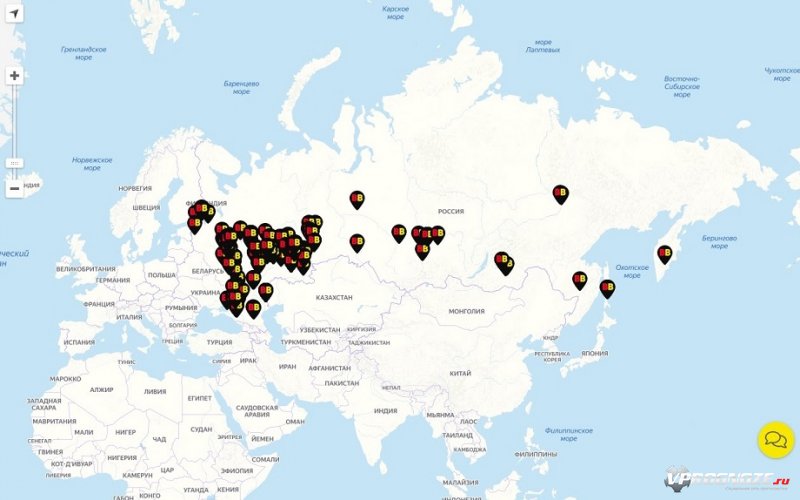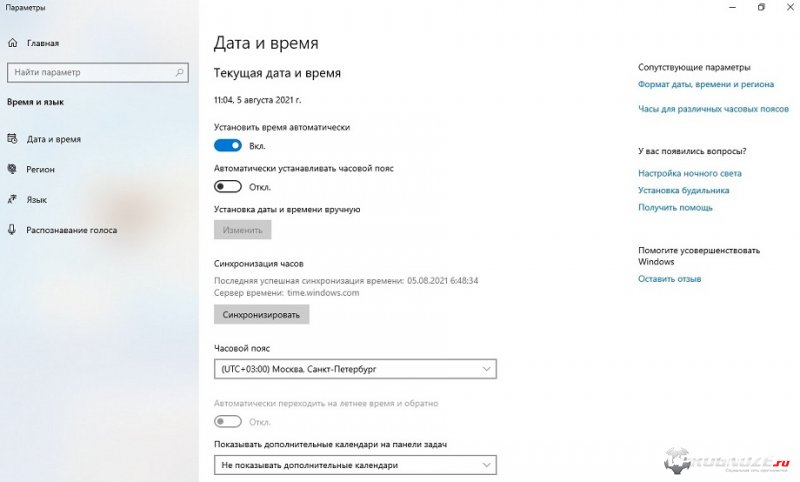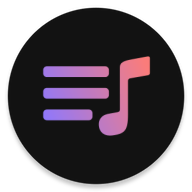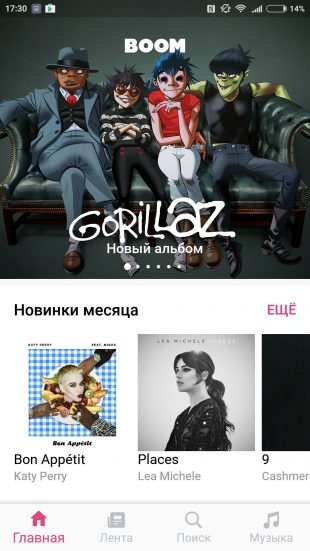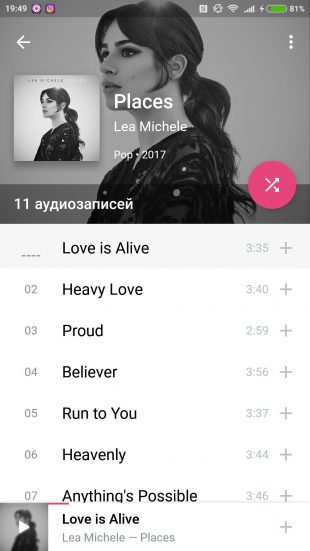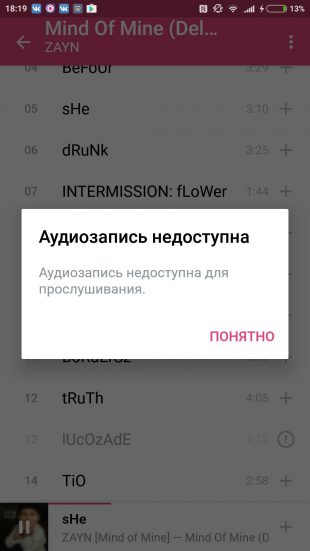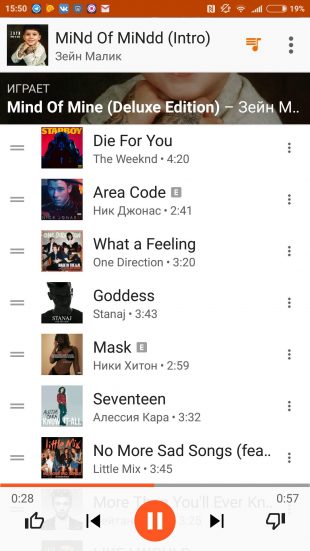не заходит в бум что делать
Почему не работает сайт БК BetBoom
В нашем материале разберем, почему не работает (не открывается) сайт букмекерской конторы «БетБум» (ранее — «Бинго-Бум»), поможем определить, кто виноват и что делать, чтобы все-таки сделать ставку или проверить счет.
Почему сайт betboom.ru может не работать
БК «БетБум» функционирует в России легально. Это значит, что сайт betboom.ru не пытается блокировать Роскомнадзор, и он должен работать без перебоев круглосуточно. На практике бывает иначе, и есть две причины перебоев:
Плохое интернет-соединение у пользователя.
Неполадки у букмекера.
Как выявить проблемы у букмекера
Для начала откройте другой сайт — Google, «Яндекс» или Legalbet.ru. Если они грузятся, а betboom.ru нет, значит, проблема на стороне букмекера.
Адреса службы поддержки BetBoom
Для многих привычный способ связи — онлайн-чат. Когда сайт не работает, пригодятся другие способы:
телефоны: 8-800-301-43-43 и 8-800-505-43-43.
Как выявить проблемы у провайдера
Зайдите на betboom.ru с другого устройства и смените Wi-Fi
Попробуйте открыть сайт букмекерской конторы, используя другое интернет-соединение и, желательно, другое устройство. Например, со смартфона через мобильный Интернет.
Если сайт теперь загружается, налицо проблема с интернет-провайдером.
Что теперь делать: приложение «БетБум»
У «БетБум» есть приложения для iOS и Android, и если вы до сих пор использовали лишь сайт, сейчас самое время. Программы для смартфонов предоставляют тот же функционал: можно авторизоваться, получить доступ к личному счету, делать ставки. Приложения бесплатны, установка займет не более пары минут, а на Legalbet есть подробные обзоры:
Как решить проблемы на стороне пользователя
Если вы по-прежнему не можете зайти на betboom.ru, у нас есть еще три простых способа, возможно, что-то вам поможет.
Проверьте дату и время
Букмекер «БетБум», как и большинство сайтов в современном Интернете, использует безопасный протокол https. Если на вашем компьютере дата и время не соответствуют настоящим, то посетить сайт БК не получится. Чтобы откорректировать дату, нажмите на часы в трее Windows.
Перезагрузите компьютер и роутер/модем
При перезагрузке электроника инициализируется заново, иногда это помогает.
Используйте режим инкогнито в браузере
Файлы-метки cookie, переполненный кеш, надстройки и расширения — все это может повлиять на стабильность работы браузера и загрузку ресурсоемких сайтов, к которым относятся и сайты букмекеров.
Чтобы проверить, загрузится ли сайт BetBoom без них, включите режим инкогнито — Ctrl+Shift+N в Chrome. Это запускает новый процесс, который не использует данные, сохраненные на вашем диске.
Если в этом случае сайт букмекерской конторы загружается, очистите кеш, отключите все расширения или используйте другой браузер.
Как сделать ставку, если BetBoom не работает
По закону легальные российские букмекерские конторы могут предлагать пари только на официальные спортивные события. Эксклюзивных предложений почти не бывает, и для нашего случая это хорошо: значит, что с высокой вероятностью лучшие букмекерские конторы России дают в линии аналогичное пари.
BetBoom проводит финансовые операции через Единый ЦУПИС, к которому подключены все легальные БК России. Это значит, что вы можете создавать аккаунт максимально быстро. Просто введите при регистрации тот же номер телефона, и доступ к ставкам почти сразу будет открыт.
Прежде чем зарегистрироваться, ознакомьтесь с бонусами для новых игроков, среди них встречаются очень щедрые предложения на первый депозит, а также бонусы просто за регистрацию.
«1хСтавка» — один из лучших букмекеров по коэффициентам, выбору ставок и проработанности live-сервиса. Лидирует в народном рейтинге Legalbet. Имеет много спецпредложений, в том числе бонус до 25 000 за регистрацию по промокоду.
Не грузится сайт БК BetBoom: что делать?
Клиенты букмекерской конторы BetBoom периодически сообщают о проблемах с доступом к сайту компании. Правда, такие обращения крайне редки. Тем не менее, редакция Vprognoze подготовила статью о том, почему портал БК «БетБум» не грузится и как решить эту проблему.
Причины, почему сайт Бетбум не работает
Причины, по которым не открывается приложение или основной портал «БетБум», могут быть обусловлены неполадками в работе цифровой площадки букмекера или программного обеспечения пользователя. Мы рассмотрим наиболее распространенные баги и распределим их по категориям, в зависимости от источника проблемы.
Проблемы на стороне пользователя
В подавляющем большинстве случаев сайт и мобильный клиент букмекерской компании BetBoom не работают по одной из следующих причин:
Проблемы на стороне букмекера
Легальная контора BetBoom принимает ставки на спорт онлайн на основании лицензии ФНС, благодаря чему нет никаких ограничений на функционирование официального веб-ресурса компании. В этой связи отсутствие доступа к приложению и порталу можно объяснить двумя факторами:
Букмекер «БетБум» регулярно обновляет сайт и мобильное приложение. Для активации апгрейда администрация перезапускает сервер, и в это время некоторые игроки не могут войти в свои аккаунты. Компания всегда сообщает о плановых работах, поэтому рекомендуем подписаться на сообщества BetBoom в соцсетях «Вконтакте», Instagram, Twitter или Facebook, чтобы быть в курсе новостей.
Как делать ставки, если БК Бетбум не работает
Букмекерская компания BetBoom открыла наземные клубы во многих крупных городах России. Адреса пунктов приема ставок опубликованы на ее сайте в разделе «Контакты». Если портал букмекера не открывается, то ближайший клуб всегда можно найти в навигационном сервисе (например, «Яндекс.Карты»). Для этого введите в поисковую строку название конторы.
Способы решения проблем
В тех случаях, когда сайт БК «Бет Бум» не работает, в первую очередь проверьте дату и время на компьютере. Если эти параметры настроены неправильно, внесите соответствующие изменения. Для этого выполните следующие действия:
Если на гаджете не открываются никакие сайты, то попробуйте переподключиться к интернету и перезагрузить компьютер. Если после этого проблема останется, запустите операционную систему в безопасном режиме с поддержкой сетевых драйверов (пошаговое руководство опубликовано на портале Microsoft).
Букмекерская компания BetBoom имеет право отказать вам в доступе к сайту, если вы пытаетесь открыть его через VPN. Чтобы исключить этот фактор, проверьте активные расширения в браузере или откройте его в приватном режиме, в котором все аддоны выключены по умолчанию. Чтобы воспользоваться функцией в Google Chrome, нажмите на кнопки Ctrl+Shift+N или разверните меню программы и кликните на опцию «Новое окно в режиме инкогнито».
Бесплатная подписка BOOM до 2077
Всем привет, особенно людям, которые слушают музыку вконтакте с помощью приложения boom. У меня для вас радостная новость, у вас появилась возможность получить бесплатную подписку до 2077 года. Для наших пользователей мы загрузили взломанную версию BOOM с активированной подпиской на яндекс диск, чтобы была возможность скачивать быстро и без ограничений.
К сожалению доступно только для владельцев андроид устройств. Для владельцев iphone есть специальная версия приложения vk x.
Для всех любителей музыки, выкладываю дополнительно взломанную яндекс музыку с подпиской plus, качаем и пользуемся приложением бесплатно!
Так же советую вам посмотреть возможность бесплатно получить подписку на яндекс музыку на срок от 3 месяцев до года в статье «Яндекс Плюс используем бесплатно подписку по промокодам«.
Для тех, кто не хочет устанавливать взломанную версию BOOM на андроид, я могу посоветовать получить бесплатную подписку COMBO, которая дает возможность бесплатно использовать наш BOOM бесплатно 30 дней, отлично подойдет для тех, у кого айфон и кто не может установить взломанный boomemu.
Что нам нужно чтобы получить подписку boom до 2077 года?
Если ты счастливый обладатель ведроида, то тебе достаточно просто скачать специальную взломанную версию приложения boom под названием BOOMEmu-v0.2c.
Рекомендую вам попробовать новое приложение, которое позволяет прослушивать и сохранять музыку с вконтакте, под название VK X на андроид. Внешне и по функционалу оно очень напоминает BOOM, так что я уверен, что оно придется вам по душе.
На многих форумах данный способ ставят под высокий хайд, глупцы. Я же даю возможность заюзать его не прибегая к постодрочеву!
Если у кого вылазиет ошибка при авторизации через вконтакте, а выглядит она вот так.
То решение такое. Удаляем приложение вконтакте, заходим в взломанный boom, авторизуемся без проблем и скачиваем обратно наш вк.
Либо просто скачиваете новый мод приложения boom с исправленной авторизацией.
Почему взломанный boom имеет такую большую популярность среди пользователей?
Все довольно просто! Официально подписка на стриминговый сервис вконтакте стоит около 150 рублей в месяц. Мало кто хочет платить за то, что он может скачать бесплатно, например с помощью murglar.
Но почему просто не перейти на другое приложение, а не искать взломанную версию? Тут дело вкуса, многие уже настолько привыкли к данному плееру, что просто не готовы его менять на другой, привыкли ко всему, к дизайну, обложкам и многому другому. Для таких людей легче найти и скачать модификацию, чем перейти в другой плеер.
Какие версии приложения доступны на данный момент?
На данный момент на сайте находятся две версии взломанного boom. Первая версия boomenu v0.2c и вторая — boomenu v0.3. Рекомендую вам скачивать именно последнюю версию, так как в первой перестал работать кэш, а это значит, что вы не сохраните музыку со своего вконтакте на телефон.
Как установить взломанный boom на андроид?
Как всем известно, андроид это открытая система, которая разрешает своим пользователям устанавливать сторонние приложения, в отличии от iphone. Так вот, чтобы установить boom с подпиской до 2077 года достаточно:
Все, как видите, установить взломанное приложение boom проще простого и не нужно покупать подписки, покупать само приложение в школогруппах вконтакте или форумах.
К сожалению, вконтакте активно борется со всякого рода приложениями и модификациями, которые позволяют прослушивать, скачивать музыку с вконтакте бесплатно без официальной подписки. Взломанный BOOM не исключение, поэтому на некоторых устройствах возможна плохая работа кэша, а именно, музыка, которая скачана в кэш может пропадать, хотя все остальные платные функции по типу отключения рекламы работают прокрасно.
Разработчики модификации активно работают над решением данной проблемы, обо всех изменениях вы можете узнавать на нашем сайте или канале в телеграм.
Почему скачав взломанный Boom на андроид появляется ошибка «Не удалось установить соединение»?
Тут все просто, дело в том, что вконтакте активно борется с различными приложениями, сервисами, которые позволяют слушать музыку вконтакте без ограничений, а так же скачивать ее. Поэтому они постоянно вводят различные новшества, которые мешают слушать, скачивать треки через приложения.
Взломанное приложение BOOM 2077 не является исключением. С этой ошибкой пока что кодеры с 4pda не сделали, и да, появляется она не у всех, у некоторых пользователей ее нет, тут как повезет.
Мы надеемся, что в будущем, в каком-либо из обновлений программы ошибка пропадет и пользователи сайта все же смогут нормально слушать музыку вконтакте бесплатно.
Кстати, появилось новое, интересное приложение, которое включает в себя весь функционал бума, называется оно VK X. Поэтому, если вы ищите замену официальному клиенту, то вк х то что вам нужно.
Boom где сохраняется музыка
Социальная сеть Вконтакте сделала специальное приложение Boom, через которое теперь происходит прослушивание музыки на мобильных телефонах. Сервис имеет платную подписку, с помощью которой можно скачивать любые треки на свое устройство чтобы слушать их без подключения к интернету. Как же оплатить или отменить подписку в приложении Boom?
Музыка Вконтакте что будет дальше?
До изменений в разделе музыка, все пользователи официального приложения Вк для мобильных устройств могли прослушивать сохраненные аудиозаписи без подключения к интернету. Теперь эту функцию убрали, и можно слушать музыку из Вк только с интернетом. На персональных компьютерах изменился только дизайн, и эти нововведения не ощутимы пока что. В скором времени музыка и на веб версии также станет платной, но еще можно качать музыку с ВК подробнее в статье.
Приложение Boom – что это?
Приложение имеет очень низкие оценки с официальных магазинах Google Play и App Store. Самый главный минус это что надо платить за музыку, в функциональности и работе приложения минусов нет.
Самый ощутимый плюс данного приложения для музыки – это кеширование аудио файлов. Оно имеет новый дизайн, добавлены разделы с новинками и рекомендациями. В ленте музыки будет отображена ваша музыка, друзей, разных пабликов и групп где есть раздел с музыкой.
Приложение позволяет слушать по одному треку, альбомы или все песни исполнителя. В списке могут также попадаться подделки от фанатов, разные ремиксы. Найти отдельный альбом нельзя, следует найти одну песню из какого то альбома и через нее перейти ко всеми альбому. Загружать музыку можно только по одной песне, для загрузки всего альбома следует добавить все треки себе в фонотеку чтобы закешировать их. Также есть проблема с доступом к некоторым песням.
Как скачать музыку из приложения на телефон
Для загрузки аудио треков на телефон или планшет включите необходимый трек или альбом и нажмите на стрелочку вниз возле его названия, для загрузки всего альбома переходим в необходимый альбом и нажимаем на кнопку “Сохранить все“, все песни и альбомы которые вы загрузите можно будет слушать без доступа к интернету. Для загрузки песен на свое устройство у вас должна быть активна подписка в приложении.
Для выбора места загрузки музыки на телефоне, перейдите в настройки приложения (три точки в правом верхнем углу – настройки), найдите пункт “Сохранение” и укажите куда сохранять файлы, на карту памяти или на память устройства.
Приложение Boom не работает, что делать?
Многие сталкиваются с такой проблемой, что песни не сохраняются при оплаченной подписке. Чтобы ее решить, следует отменить подписку и переустановить приложение и заново оформить подписку.
Стоимость подписки Boom и подключение
В первый месяц подписка бесплатная, все последующие месяца следует платить 149 рублей для России и 2,99$ для других стран. Для того чтобы оформить подписку Бум необходимо войти через официальное приложение Вконтакте в настройки и найти пункт “Подписка на музыку” и привязать свою дебетовую или кредитную карту, еще можно оформить подписку через приложение Boom, в настройках есть раздел подписка.
Как отписаться
Если в первый месяц Вам не понравиться, следует отменить подписку чтобы не снимало автоматически оплату. Подписка на Boom работает через магазин приложений той платформы, на которой оформлялась подписка: Google Play или App Store.
Отмена подписки на Андроид(Google Play)
Как отписаться на Айфоне(App Store)
Стоимость у конкурентов: 159 рублей в Google Play Music, 169 рублей в Apple Music и 169 рублей в Deezer. У всех приложений разный интерфейс и некоторые их них удобнее чем Boom.
Плюсы приложения
Boom имеет один плюс по сравнению с конкурентами, не нужно заново формировать личную фонотеку. Если Вы создали ее у себя на странице Вконтакте все треки будут в этом приложении, возможность сохранять треки на свой телефон, нет аудио рекламы.
Наконец-то завершилась эпопея с музыкой «ВКонтакте». Её сначала удаляли, потом ввели рекламу, а теперь сделали полноценный стриминговый сервис с платной подпиской. Для него выделили отдельное приложение под названием Boom.
Что будет с музыкой в самой соцсети «ВКонтакте»
Приложение лишится только одной функции, но очень важной — возможности сохранять аудиозаписи в памяти. Если вы всё время слушали музыку из «ВКонтакте» с компьютера, то для вас эти нововведения будут незаметны.
Что такое Boom
У Boom очень низкие оценки в Google Play и App Store. Средняя — 2,1 балла. Впрочем, претензий больше не к функциональности и работе приложения, а к самому факту того, что за музыку теперь нужно платить. Люди к этому по-прежнему не готовы.
У отдельного приложения для музыки одно большое преимущество — собственно, возможность кеширования. Также у него другой дизайн, присутствуют разделы с рекомендациями и новинками. В ленте появляются все записи друзей, пабликов и групп, к которым прикреплена музыка.
Музыку можно слушать отдельными треками, альбомами или целиком воспроизвести дискографию исполнителя. При этом не отделяются официальные песни артиста от фанатских поделок. Например, если запустите треки Эда Ширана, у вас в наушниках может вдруг заиграть «Зажги на полную — Photograph (Felix Jaehn Remix)». Так себе сюрприз.
Поиска по альбомам нет. Нужно найти песню из альбома, воспроизвести её и только потом перейти к альбому через контекстное меню. Кешировать придётся по одному треку. Если хотите сохранить целый альбом, чтобы послушать его потом, будьте добры, добавьте каждый трек в фонотеку и закешируйте. Некоторые песни почему-то недоступны.
Что делать, если Boom не работает?
У многих пользователей треки при активированной подписке не сохраняются. Я тоже столкнулся с этой проблемой. Помогло следующее: я отменил подписку, переустановил приложение и оформил её снова.
Стоимость и конкуренты
Месячная подписка на Boom стоит 149 рублей. У конкурентов цены примерно такие же: 159 рублей в Google Play Music, 169 рублей в Apple Music и 169 рублей в Deezer. Первый месяц бесплатный. Если не понравилось, не забудьте отменить подписку, иначе деньги будут списываться автоматически.
На мой взгляд, конкуренты лучше. Интерфейсы у них логичнее, удобнее слушать музыку альбомами и дискографиями. Рекомендации там более продвинутые и интересные: всегда можно найти для себя что-то новое. В приложении Boom они тоже есть, но гораздо менее разнообразные.
Почему всё-таки Boom?
У Boom всего одно преимущество, но для многих оно станет решающим: не придётся заново формировать фонотеку. Если вы раньше слушали музыку только в соцсети «ВКонтакте», то все песни уже будут в приложении, стоит вам только войти под своим аккаунтом. Сервис предлагает примерно ту же функциональность за те же деньги, что и конкуренты, но возни с ним будет меньше.
С Содержание:
О Оформление подписки и способы оплаты:
• Как оформить подписку в приложении?
Подписку можно оформить внутри приложения. Для этого откройте настройки приложения → нажмите на кнопку «Оформить», при подтверждении подключения оплата произойдет с вашей учётной записи Apple ID / Google.
Также можете воспользоваться на мобильном устройстве прямой ссылкой.
Подписка является услугой с ежемесячной стоимостью:
• Как можно оплатить подписку?
Вы можете выбрать любой доступный способ оплаты в настройках учётной записи Apple ID / Google: банковская карта, мобильный номер. Возможно использовать несколько способов, узнайте, какие способы оплаты доступны в вашей стране или регионе в настройках Apple ID / Google.
Обратите внимание, при смене учётной записи Apple ID / Google продлить уже оформленную подписку невозможно с нового новой.
Чтобы оформить подписку в веб-версии ВКонтакте, понадобится кошелёк в VK Pay. Перейдите по ссылке и нажмите на кнопку «Подключить подписку». Укажите email, куда будет отправлен чек, и выберите «Оплатить через VK Pay». Если ваша банковская карта ещё не привязана к счёту VK Pay, то приложение попросит это сделать. Введите необходимые данные для оплаты подписки.
Обратите внимание, что при добавлении карты с неё будет списан и сразу же зачислен на ваш счёт VK Pay 1 рубль — это необходимо, чтобы проверить, что ваша карта является действующей и на ней есть денежные средства. Письмо с чеком будет отправлено на почту, только если вы оформляли подписку без пробного периода.
• Почему отклонили карту / не дали подключить оплату через мобильный телефон?
Возможно, в вашей учётной записи Apple ID / Google указан устаревший платежный адрес или выбрана карта с истекшим сроком действия. В этом случае просто обновите данные.
Если вы решите использовать карту с истекшим сроком действия, платеж будет отклонен.
Платеж может быть отклонен, если в аккаунте указан неправильный почтовый адрес.
Оплата со счета мобильного телефона доступна только в сетях поддерживаемых операторов связи в отдельных регионах.
Приложение не принимает и не может отклонить карту или иной способ оплаты, так как у него нет платежной системы. Все операции находятся на стороне Apple / Google.
• Почему у меня списали деньги за бесплатный период подписки?
Если при оформлении подписки вы указали новую карту, то для проверки введенных реквизитов магазин приложений (App Store или Google Play) блокирует небольшую сумму (30 рублей/$1/1€) на вашем счету.
Через некоторое время заблокированная сумма возвращается на счет. Обычно проверка занимает примерно полчаса, но может отличаться в зависимости от банка, выпустившего карту.
Если деньги не были возвращены, обратитесь в техническую поддержку вашего магазина приложений (App Store или Google Play).
Также бесплатный период доступен только один раз пользователю.
С Студенческая подписка
Студенты высших учебных заведений стран СНГ и Грузии, которые обучаются на дневном отделении, могут оформить подписку со скидкой 50%.
Чтобы оформить студенческую подписку, нужно заполнить анкету: (https://vk.link/student), приложить фотографии студенческого билета и дождаться одобрения заявки.
ВКонтакте должны убедиться в том, что вы учитесь в ВУЗе. Для этого заполните, пожалуйста, анкету. Прикрепите к ней фото студенческого билета и свой снимок со студенческим.
Важно, фотографии должны быть в высоком разрешении, в документе четко различимы фамилия, имя и печать. Фотографируйтесь только при хорошем освещении.
Проверка заявки занимает от 1 часа до 2 суток. О результате ВКонтакте сообщит вам в личном сообщении.
Обратите внимание, что подписка по специальной цене доступна только студентам дневных отделений и пользователям, которые на данный момент не имеют уже оформленную подписку на музыку.
Цена студенческой подписки: 75 руб/месяц для России и 115 руб/месяц для других регионов.
Если у вас возникли вопросы или трудности, необходимо обратиться в поддержку команды ВКонтакте (vk.cc/help).
К Как отменить подписку?
Для пользователей iOS:
Отменить подписку через приложение BOOM: Откройте настройки приложения → выберите пункт «Изменить тарифный план» → нажмите на кнопку «Управление подпиской», которая откроет настройки iTunes, где в списке действующих подписок нужно выбрать приложение BOOM → нажмите на кнопку «Отменить подписку».
Отменить подписку через настройки устройства iPhone/iPad:
Откройте настройки телефона → выберите пункт iTunes и App Store → нажмите на свой идентификатор Apple ID в верхней части экрана → выберите пункт «Просмотреть Apple ID» → необходимо ввести пароль от учётной записи Apple ID → найдите раздел «Подписки» → в списке действующих подписок нужно выбрать приложение BOOM → нажмите на кнопку «Отменить подписку».
Отменить подписку через настройки устройства iPhone/iPad с IOS 13 и выше:
Откройте App Store → нажмите в верхнем правом углу на фото учётной записи → нажмите на пункт «Подписки» → в списке действующих подписок нужно выбрать приложение BOOM → нажмите на кнопку «Отменить подписку».
Отменить подписку на компьютере Mac или PC
Откройте программу iTunes → выполните вход с использованием идентификатора Apple ID → в меню, расположенном в верхней части экрана компьютера или окна iTunes, выберите «Учётная запись» → «Просмотреть мою учётную запись» → введите пароль → затем нажмите клавишу «Ввод» или щелкните «Просмотреть». На странице «Информация об учетной записи» выполните следующие действия. Прокрутите до раздела «Настройки» → щелкните ссылку «Управлять» справа от параметра «Подписки» → справа от подписки, которой необходимо управлять, щелкните «Правка» → чтобы изменить подписку, воспользуйтесь доступными параметрами.
Обратите внимание, что действие подписки сохраняется до конца оплаченного периода, при отмене действующей подписки возврат денег за оставшийся период до её окончания не производится. Убедитесь, что авторизовались под той же учётной записью Apple ID, с которой оформляли подписку.
Для пользователей Android:
Отменить подписку из приложения BOOM :
Откройте настройки приложения → выбрать пункт «Изменить тарифный план»→ нажать на кнопку «Управление подпиской», которая откроет настройки учётной записи Google → выберите пункт «Подписки» → в списке действующих подписок нужно выбрать приложение BOOM → нажмите на кнопку «Управление» → «Отменить подписку».
Отменить подписку через настройки устройства Android:
Откройте Play Market → заходите в боковое меню, выбираете пункт «Аккаунт»→ «Подписки»→ в списке действующих подписок нужно выбрать приложение BOOM → нажмите на кнопку «Управление» → «Отменить подписку».
Отменить подписку на компьютере
Откройте страницу play.google.com/store/account в браузере → выполните вход с использованием логина и пароля от учётной записи Google, с которой оформляли подписку → в разделе «Подписки» в списке действующих подписок нужно выбрать приложение BOOM и нажмите «Отменить подписку» справа → следуйте инструкциям на экране.
Обратите внимание, что действие подписки сохраняется до конца оплаченного периода, при отмене действующей подписки возврат денег за оставшийся период до её окончания не производится. Убедитесь, что авторизовались под той же учётной записью Google, с которой оформляли подписку.
О Оплата подписки через МегаФон
Для новых пользователей BOOM и абонентов МегаФона — 30 дней бесплатно, далее 149 рублей в месяц.
Абонентам МегаФона необходимо пройти дополнительную авторизацию в приложении и активировать подписку на музыку:
Или просто с телефона перейдите по данной ссылке https://vk.cc/7UGTzc и следуйте инструкции.
Обратите внимание, если у вас уже есть активная подписка на музыку — отключите продление через учётную запись Apple ID или Google, действие подписки сохраняется до конца оплаченного периода, после его окончания сможете подключить специальное предложение от МегаФона.
Поддержка МегаФона:
Можно связаться с поддержкой несколькими способами:
Для абонентов тарифа «Включайся! Слушай 11.18» действовало специальное предложение, активировать которое необходимо было до 18.03.19 — бесплатная подписка на музыку в течение 12 месяцев бесплатно, далее 149 рублей в месяц.
О Оплата подписки через Tele2
Абонентам Tele2 необходимо пройти дополнительную авторизацию в приложении и активировать подписку на музыку на профиль:
• Откройте настройки приложения;
• Выберите пункт «BOOM с Tele2» (доступен для абонентов Tele2). Владельцы устройств с двумя сим-картами, обратите внимание — сим-карта Tele2 для подключения услуги должна быть основной или единственной на устройстве;
• В появившемся окне введите свой номер;
Или просто с телефона перейдите по данной ссылке https://vk.cc/8TRoyK и следуйте инструкции.
Обратите внимание, если у вас уже есть активная подписка на музыку — отключите продление через учётную запись Apple ID или Google, действие подписки сохраняется до конца оплаченного периода, после его окончания сможете подключить специальное предложение от Tele2.
Отключить продление можно из приложения BOOM:
Откройте настройки приложения → выберите пункт «Отключить подписку».
Отключить продление можно из приложения «Мой Tele2»:
Откройте личный кабинет → в списке «Мои услуги» → «Подключенные» → «Подписки» найдите «BOOM» → нажмите «Отключить».
О Оплата подписки через Тинькофф Мобайл
Новым пользователям доступен бесплатный период в 30 дней (для тех, кто не оформлял ранее подписку никогда), далее 169 рублей в месяц.
Оформление подписку доступно только в приложении Тинькофф Мобайл в разделе «Опции и услуги», пользователям, которые имеют уже подписку или она находится в «ожидает оплаты» — опция недоступна.
Отключить продление можно из личного кабинета Тинькофф Мобайл:
Откройте личный кабинет → в списке услуг найдите «Музыка BOOM»→ нажмите «Изменить»
Поддержка Тинькофф Мобайл:
Можно связаться с поддержкой несколькими способами:
В Владельцам подписки:
Д Действие подписки приостановлено:
Статус подписки, когда продление не отменено пользователем, но и новый период действия подписки не оплачен.
Обратите внимание, при смене учётной записи Apple ID / Google продлить уже оформленную подписку невозможно с новой учётной записи.
Управлять подпиской возможно только с той учётной записи, с которой было оформление. Убедитесь, что авторизовались под той же учётной записью, с которой оформляли подписку, иначе в списке подписок вы не найдете BOOM.